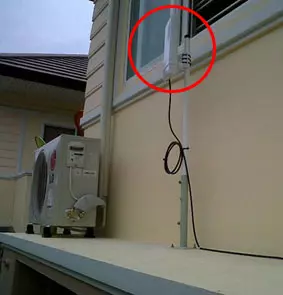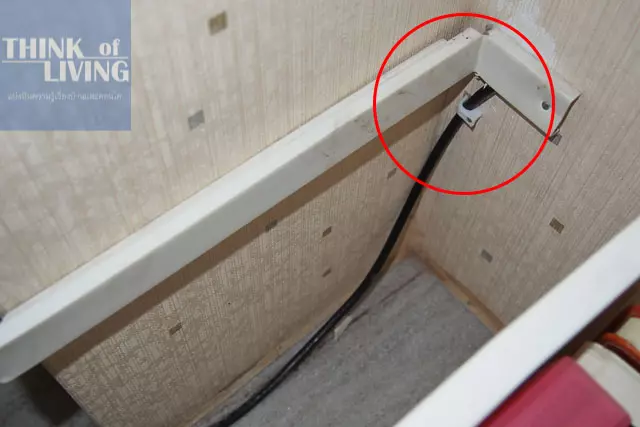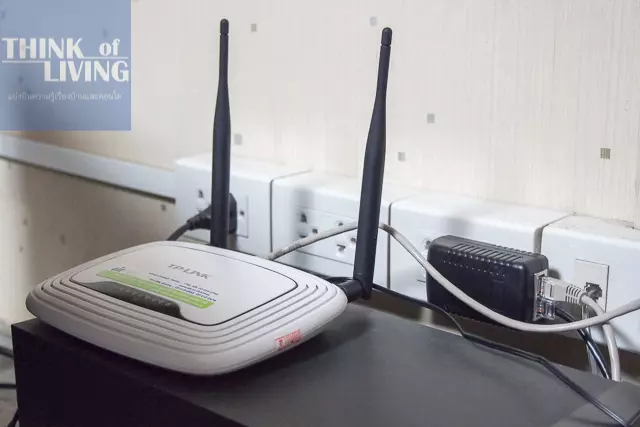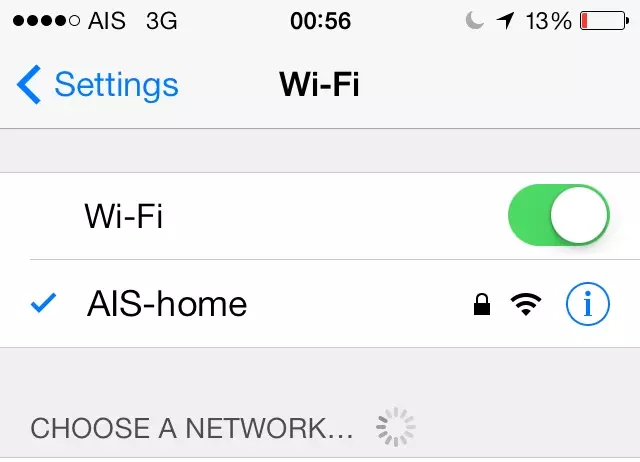สวัสดีครับ 😀 ผมเชื่อว่าทุกวันนี้ “อินเตอร์เน็ต” ก็เปรียบเสมือนปัจจัยพื้นฐานของบ้านทุกบ้านนะครับ เป็น “Utilities” อย่างหนึ่งที่ต้องมีค่าใช้จ่าย คล้ายๆกับ “ไฟฟ้า” “ประปา,” หรือ “โทรศัพท์” ที่พวกเรา (หรืออย่างน้อยก็คุณที่กำลังนั่งอ่านเว็บนี้อยู่) ที่เราจะต้องใช้มันในการดำเนินชีวิตประจำวันทุกๆวัน … ประมาณ 1 เดือนที่ผ่านมานี้ ผมมีโอกาสได้ทดลองใช้งานเจ้า AIS airnet ซึ่งมันก็คืออินเตอร์เน็ตบ้านไร้สายที่ AIS เค้าพึ่งจะเริ่มให้บริการมาได้ไม่นานนี้ครับ ความแตกต่างของมันก็คือ มันเป็นอินเตอร์เน็ตที่ทำงานอยู่บนเครือข่าย Super WIFI ไม่ใช่มาตามสายโทรศัพท์แบบ ADSL ที่พวกเราส่วนใหญ่ใช้กันอยู่ … มีคุณสมบัติบางประการที่ทำให้มันดีกว่า ADSL ทั่วไป … ซึ่งวันนี้ผมอยากจะมาแชร์ประสบการณ์การใช้งานเจ้า airnet กันให้ฟังกันสักเล็กน้อย ขอออกตัวก่อนเลยว่าคงไม่ถึงขั้นที่เรียกว่า “รีวิว” นะครับ ^^” เพราะส่วนตัวแล้วผมก็ไม่ใช่คนที่เชี่ยวชาญเรื่องอุปกรณ์ IT อะไรนักหรอกครับ แค่พอจะได้ยินได้ฟังได้อ่านมาบ้าง ฉะนั้นวันนี้ขอเล่าให้ฟังในฐานะ User ทั่วๆไปคนนึงละกันนะ และหวังว่าบทความนี้จะเป็นประโยชน์กับผู้ที่กำลังอยากติดเน็ตที่บ้านนะครับ 🙂
หลักการทำงานคร่าวๆ
ก่อนอื่นเลย ขออธิบายหลักการทำงานของเจ้า AIS airnet แบบง่ายๆก่อนครับ จะได้เก็ตว่าไอ้สิ่งนี้มันทำอะไรได้ … คือ เจ้า airnet เนี่ย มันทำงานบนเครือข่าย “Super WIFI” อย่างที่บอกไปตอนแรกครับ ซึ่งเจ้าเครือข่ายนี้จะเป็น เครือข่ายไร้สาย ความถี่ 5 GHz (เทียบกับ WIFI ทั่วไปอยู่ที่ 2.4 GHz) โดยที่สัญญาณ Super WIFI จะถูกปล่อยมาจากเสาสัญญาณขนาดใหญ่ครับ แล้วเราก็จะเอาตัวรับสัญญาณไปติดตั้งไว้ตามบ้าน เพื่อรับสัญญาณอินเตอร์เน็ตมา แล้วใช้ Router ในการกระจายสัญญาณไปยังอุปกรณ์ต่างๆ เช่น คอมพิวเตอร์, มือถือ, แทบเล็ต ฯลฯ …
เทียบกับ ADSL?
อันนี้มันจะต่างจาก ADSL Hi-Speed Internet ทั่วไปตรงที่สัญญาณอินเตอร์เน็ตของ ADSL จะถูกปล่อยมาทางสายโทรศัพท์ครับ … นั่นแปลว่าเราต้องมีเบอร์โทรศัพท์ที่ใช้ในการติดตั้งใช้งานนั่นเอง รวมถึงว่าถ้าบ้านหลังไหนไม่ได้มีการเดินสายโทรศัพท์ (ยี่ห้อนั้นๆ) เอาไว้ก่อน ก็จะต้องมีการเดินสายโทรศัพท์ในบ้านเพิ่มเติมครับ
ในขณะเดียวกันเจ้า airnet ก็คือต้องมีกล่องรับสัญญาณครับ (ที่แถมรวมมาอยู่ในชุดติดตั้งอินเตอร์เน็ตแล้ว) และไม่ต้อง “เดินสายโทรศัพท์” จากชุมสายเข้าบ้าน แต่จะใช้วิธีเดินสายสัญญาณ (หน้าตาเหมือนสาย LAN) จากกล่องรับสัญญาณ มาที่ Router แทนที่จะเป็นสายโทรศัพท์ครับ ซึ่งในทางปฎิบัติแล้ว สายสัญญาณนี้ก็จะมีวิธีติดตั้งที่อาจจะง่ายกว่าสายโทรศัพท์ เช่น ถ้าบ้านเรามี 2 ชั้น เราอาจจะติดตั้งกล่องรับสัญญาณไว้ที่ดาดฟ้า และเดินสายมาที่ Router ที่อยู่ชั้น 2 ห้องติดระเบียงได้เลย เป็นต้น แต่มันก็จะมีข้อจำกัดในการติดตั้งอยู่เหมือนกันครับ ตรงที่ตัวกล่องรับสัญญาณ มันจะต้องอยู่ในตำแหน่งที่สามารถหันหน้าไปหาเสาสัญญาณได้ด้วย และก็ควรจะอยู่ Outdoor ครับ (ทนแดด/ฝนได้) ซึ่งทางช่างผู้ติดตั้งเขาก็จะทำหน้าที่จัดการให้ในส่วนนี้ไป …
มันคือสัญญาณ 3G จากโทรศัพท์มือถือสินะ?
จริงๆแล้วไม่ใช่สัญญาณโทรศัพท์อย่างที่บางคนเข้าใจผิดกันครับ เพราะสัญญาณ 3G จะรันบนเครือข่ายโทรศัพท์ UMTS/HSDPA/HSPA/HSPA+ ความถี่ 2100 MHz ที่มีความเร็วสูงสุดอยู่ที่ 42 Mbps ครับ ในขณะที่ Super WIFI นี้มันจะเป็นสัญญาณ WIFI ชนิดหนึ่ง (IEEE 802.11n) ที่อยู่บนความถี่ 5 GHz ซึ่งในเบื้องต้นนี้ทาง AIS บอกว่าสามารถให้ความเร็วได้สูงสุด 100 Mbps ครับ
การติดตั้งอุปกรณ์
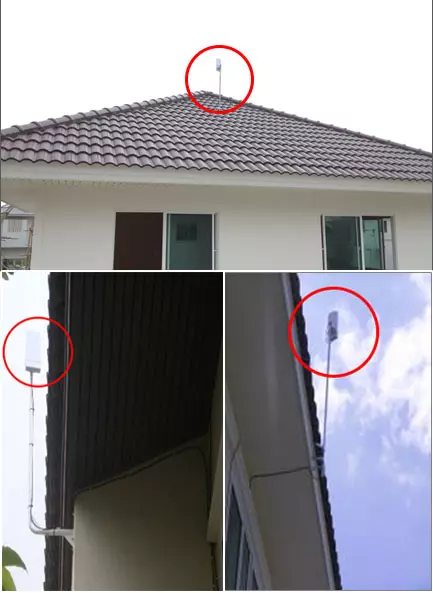
สิ่งที่เห็นอยู่ในรูปข้างบนนี้มันคือตัวกล่องรับสัญญาณครับ เป็นกล่องสีขาวๆแนวตั้งแบบนี้ ซึ่งเป็นปัจจัยพื้นฐานของการใช้งาน airnet ก็ว่าได้ การติดตั้งเจ้าตัวนี้มันจะติดมั่วๆไม่ได้นะครับ มันต้องให้กล่องหันไปหาทิศที่มันจับสัญญาณได้ดีที่สุด ซึ่งความยุ่งยากตรงนี้เราจะปล่อยให้ช่างของ AIS รับหน้าที่อันทรงเกียรตินี้ไปโดยปริยาย ฮ่าๆๆ 😀
ปล.ภาพข้างบนผมรวบรวมมาจากที่อื่นนะครับ ต้องขออภัยจริงๆที่ไม่ได้ถ่ายรูปตัวกล่องรับสัญญาณที่บ้านตัวเอง … คือบ้านผมเป็นตึกแถวสูง 4 ชั้นครับ แล้วช่างเขาเอากล่องไปติดไว้บนดาดฟ้าเลย ผมยังมองหากล่องในบ้านตัวเองไม่เจอเลยครับ เลยจนปัญญาที่จะถ่ายรูปมาให้ดู T_T
หลังจากติดตั้งกล่องรับสัญญาณแล้ว ช่างเขาก็จะทำการลากสายสัญญาณที่หน้าตาเหมือนสาย LAN (สายไฟสีดำๆในรูป) เข้ามาในบ้านเราครับ ซึ่งอาจจะต้องเจาะผนังก็ได้ หรือไม่เจาะก็ได้ ขึ้นอยู่กับตำแหน่งการติดตั้งในบ้านเราครับ แต่เพื่อความดูเป็นระเบียบเรียบร้อย เจาะผนังเถอะครับ 🙂 มันไม่ได้ยากเย็นอะไร
ลากสายเข้ามาแล้วครับ เท่านี้ก็จบไป 1 กระบวนการ คือการติดตั้งกล่องรับสัญญาณ
ต่อไปจะเป็นการติดตั้ง Router เข้ากับสายสัญญาณครับ ซึ่งตัวที่มากับ AIS airnet คือ ยี่ห้อ TP-Link รุ่น TL-WR841ND ครับ ซึ่งจริงๆแล้วตัว Router นี้ไม่จำเป็นต้องเป็นยี่ห้อนี้รุ่นนี้ก็ได้นะครับ ใครจะใช้ Router รุ่นที่อลังการงานสร้างกว่านี้ก็ได้ แล้วแต่ถนัดครับ 😀 แต่ถ้าเราใช้รุ่นที่เขากำหนดมา มันก็ง่ายหน่อย เพราะว่าในคู่มือติดตั้งทั้งหลายก็จะระบุเป็น Router รุ่นนี้ และทาง AIS เขาก็จะได้ Support ได้ง่ายเวลาเครื่องมีปัญหาครับ
หน้าตาของ TP-Link หลังจากแกะกล่อง ประกอบแล้ว มีเสาอากาศ 2 อัน
Interface ด้านหลังก็จะหน้าตาเหมือน WIFI Router ทั่วไปครับ มีปุ่มเปิด-ปิด, มีสายเสียบไฟบ้าน, ช่องเสียบ LAN สีเหลือง 4 Port และ ช่องเสียบสายอินเตอร์เน็ตจาก Modem สีน้ำเงิน (ซึ่งจะไม่ได้ใช้)
อุปกรณ์ต่อไปที่จำเป็นก็คือ ตัวแยกสัญญาณอินเตอร์เน็ตที่ทำหน้าที่เป็นตัวจ่ายไฟให้กับกล่องรับสัญญาณด้วยครับ ส่วนตัวมันเองมีขาปลั๊กอยู่ ต้องเสียบกับไฟบ้านถึงจะทำงานได้

ตัวแยกสัญญาณ/จ่ายไฟ นี้มี 2 Port ครับ เราจะต่อสาย LAN สีดำที่เดินสายลงมาเมื่อกี๊ เข้าไปที่ช่องทางซ้ายที่เขียนว่า POE หรือ Power Over Ethernet ซึ่งมันจะทำหน้าที่จ่ายไฟฟ้ากลับขึ้นไปยังกล่องรับสัญญาณครับ ส่วนทางขวาที่เขียนว่า LAN นั่นคือช่องสำหรับต่อสายอินเตอร์เน็ตไปยัง Router ครับ โดยเจ้าตัวอุปกรณ์สีดำนี้จะทำหน้าที่แยกสัญญาณให้อัตโนมัติ
Setup แบบนี้ครับ สังเกตสาย LAN สีเทานะครับ
เราจะเอาสาย LAN สีเทากลับเข้ามาต่อที่ Router ตัวนี้ที่ Port LAN สีเหลืองครับ เพื่อให้ Router ทำหน้าที่เป็น Access Point กระจายสัญญาณให้กับอุปกรณ์ชิ้นอื่นๆ … อย่าไปต่อกับ Port WAN สีน้ำเงินนะครับ มันจะใช้งานไม่ได้ (ถ้าเป็น Router ที่ต่อกับ Modem ทั่วไปจะใช้ช่องนี้)
เท่านี้เราก็ Setup อุปกรณ์เสร็จหมดแล้วครับ เหลือแค่เข้าไปตั้งค่า Wireless Settings ของ Router ให้คอมพิวเตอร์/มือถือ/แทบเล็ต สามารถต่อเข้ากับ Router ได้ ตามปกติ เหมือนการตั้งค่า Router ทั่วๆไปเลยครับ ซึ่งผมขออนุญาตไม่กล่าวถึงในส่วนนี้นะครับ เพราะเดี๋ยวบทความนี้จะกลายเป็นคู่มือสอนการติดตั้งอินเตอร์เน็ตไปซะก่อน ส่วนที่ผมอธิบายมาก่อนหน้านี้ เพื่อให้เข้าใจการทำงานของมันน่ะครับ 🙂
การใช้งาน
หลังจากที่ผมได้ทดลองใช้งาน AIS airnet จริงๆ อยู่ประมาณ 2-3 อาทิตย์ พยายามต่ออุปกรณ์ทุกชิ้นเข้ากับ airnet อาจจะมีหลุดไปต่อเน็ตบ้านของเดิมบ้าง แต่ก็ทำให้รู้สึกถึงความแตกต่างของอินเตอร์เน็ตทั่วไป กับ airnet ครับ
ในแง่ของ Performance นั้น airnet จะมีการรับส่งข้อมูลเป็นแบบ Symmetric ครับ คือสปีดในการ Download = Upload ซึ่งจริงๆก็ต้องบอกว่าในปัจจุบัน มีแค่ AIS เจ้าเดียวเท่านั้นที่ให้บริการในลักษณะนี้ ในขณะที่ผู้ให้บริการอินเตอร์เน็ตรายอื่นๆยังทำไม่ได้ ซึ่งหลายๆคนอาจจะคิดว่า แล้วเราจะ Upload อะไรกันเยอะแยะ? ลำพังแค่การอัพรูป, attach file เล็กๆ ใน email หรือการเล่น social network ทั่วๆไป อาจจะไม่ได้มีความจำเป็นที่จะต้องใช้ Upload Speed ที่มากขนาดนั้นหรอกครับ เนื่องจากข้อมูลที่ส่งไปมีปริมาณไม่มาก แต่ถ้าข้อมูลพวกนั้นเป็นพวกไฟล์ขนาดใหญ่ๆ เช่น การอัพ Video ลง YouTube, การเล่นเกมออนไลน์ (บางเกม), การใช้ VOIP (เช่น Line Call), การทำ Video Conference หรือแม้แต่ FaceTime/Video Calling พวกนี้จะมีข้อมูลปริมาณมาก และถ้ามี Upload Speed ที่เพิ่มขึ้น ก็จะมี Performance ที่ดีขึ้นตามไปครับ … อ้อ ในแง่ของที่อยู่อาศัย ก็มีเหมือนกันนะครับ เช่น การเชื่อมต่อเครือข่ายนี้เข้ากับกล้องวงจรปิด หรือ CCTV ที่ต้องมีการอัพโหลดภาพวิดิโออยู่ตลอดเวลา ถ้าเรามี Upload Speed ที่มากพอ อาจจะทำให้เราสามารถดูภาพจากกล้องพวกนี้แบบ Real Time ผ่านมือถือ/แทบเล็ต เลยก็ทำได้ (แต่แน่นอนว่า Download Speed บนมือถือต้องเร็วพอด้วยนะครับ)
นอกจากนี้ทาง AIS เคลมว่าเป็นผู้ให้บริการที่มี “อัตราส่วนการแชร์ใช้ข้อมูล” ที่ดีที่สุดในตลาดด้วยครับ … ฟังแล้วอาจจะงง กล่าวคือ เขาจำกัดจำนวนผู้ใช้อินเตอร์เน็ต ต่อ 1 เสาสัญญาณ (Access Point) เอาไว้สูงสุดอยู่ที่ 30 รายต่อ 1 Access Point ครับ เพื่อป้องกันกรณี User จำนวนมากๆ แย่งกันใช้ Access Point เดียวกันจนช่องสัญญาณเต็มแล้วทำให้ความเร็วลดลงนั่นเองครับ
ฟังดูดี … แล้วมันไม่มีข้อเสียเลยหรอ? มีครับ ข้อจำกัดอย่างแรกเลยก็คือ … ความครอบคลุมของเครือข่าย และ เสาส่งสัญญาณ Super WIFI ครับ ตัวเสานี้มันจะมีรัศมีการปล่อยสัญญาณให้มีประสิทธิภาพเต็มที่อยู่ที่ประมาณ 3-5 กิโลเมตรครับ ซึ่งในปัจจุบันยังอยู่ในระหว่างการพัฒนาให้ครอบคลุมทั่วประเทศอยู่ สามารถเช็คพื้นที่ให้บริการได้จาก Link นี้ครับ http://www.ais.co.th/airnet/th/service_area.html ซึ่งทาง AIS ก็จะทยอย Update เรื่อยๆ และถ้าจะให้มีประสิทธิภาพสูงสุด ตัวรับสัญญาณที่ติดตั้งที่บ้านเราก็ควรจะหันไปในทิศที่ถูกต้อง (ซึ่งถ้าไม่ใช่ช่างจาก AIS เราจะไม่มีทางรู้เลยครับว่าควรจะตั้งให้หันไปทางไหน กรณีมีอะไรไปชนกล่องเข้า) และระหว่างนั้นก็ไม่ควรมีสิ่งกีดขวางระหว่างเสาส่งกับตัวรับสัญญาณครับ ด้วยเหตุผลอันหลังสุดนี้ มันจึงเป็นข้อจำกัดว่า กล่องรับสัญญาณจะทำงานได้ไม่ดี ในเขตเมือง ที่มีตึกสูงเยอะๆ แล้วบังสัญญาณกันเอง เช่น สุขุมวิท สาทร ฯลฯ
ผมไม่ได้วัดตัวเลขอะไรมาให้ดูนะครับ เพราะอย่างที่บอกแต่แรกว่านี่ไม่ใช่รีวิว แต่เป็นการเล่าประสบการณ์และข้อเท็จจริงต่างๆของอุปกรณ์ให้ฟังกันครับ หวังว่ามันจะมีประโยชน์กับผู้อ่านบ้าง ไม่มากก็น้อย
สุดท้ายนะครับ ผมขอสรุป ข้อดี/ข้อเสีย ของ AIS airnet ออกมาประมาณนี้ครับ
ข้อดี
- Upload Speed ที่เร็วกว่า Hi-Speed Internet ทั่วๆไปมาก (เทียบกับเงินที่จ่ายเท่าๆกัน)
- การติดตั้งไม่จำเป็นต้องมีเบอร์โทรศัพท์ ทำให้ดำเนินการได้เร็วกว่า
- ปัจจุบัน มีพื้นที่ครอบคลุม 55 จังหวัดแล้ว (ตามจุดที่ใกล้เสาสัญญาณ)
ข้อเสีย
- ใช้งานในเขตเมืองที่มีตึกสูงเยอะๆไม่ได้
- การติดตั้งกล่องรับสัญญาณทำเองไม่ได้ ถ้าไม่รู้ตำแหน่งเสาส่งสัญญาณ
- ระยะห่างของบ้านที่จะติด airnet ต้องอยู่ภายในรัศมี 3-5 กม. ของตำแหน่งเสาส่งสัญญาณ (แก้ไขได้เมื่อการตั้งเสาเป็นไปอย่างครอบคลุม)